Poprawka: Zewnętrzny dysk twardy Maxtor nie został rozpoznany
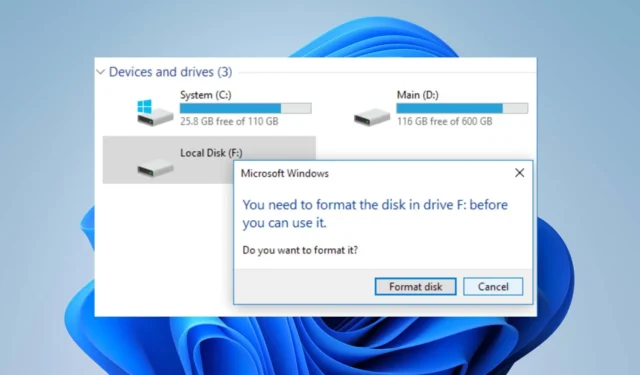
Podłączenie zewnętrznego dysku twardego Maxtor do komputera umożliwia dostęp do jego zawartości i korzystanie z niej. Jednak napotkanie problemów związanych z niewyświetlaniem zewnętrznego dysku twardego Maxtor może być frustrujące, ponieważ powoduje, że dysk nie nadaje się do użytku.
W rezultacie użytkownicy muszą się martwić, co zrobić, aby rozwiązać problem. Dlatego ten przewodnik zawiera kroki umożliwiające jego rozwiązanie.
Dlaczego mój dysk twardy Maxtor się nie wyświetla?
- Luźne połączenie między dyskiem a komputerem może spowodować, że dysk twardy Maxtor się nie pojawi.
- Zewnętrzny dysk twardy może nie mieć przypisanej litery dysku na komputerze z systemem Windows.
- Nieaktualne lub uszkodzone sterowniki/kontrolery mogą uniemożliwić systemowi rozpoznanie zewnętrznego dysku twardego Maxtor lub spowodować jego rozłączenie.
- Jeśli port USB działa nieprawidłowo, podłączony do niego dysk zewnętrzny może nie działać lub sprawiać wrażenie, że działa w systemie.
- W rzadkich przypadkach niektóre starsze zewnętrzne dyski twarde mogą być niekompatybilne z nowszymi systemami operacyjnymi.
- Fizyczne uszkodzenie dysku twardego Maxtor może wpłynąć na jego połączenie z komputerem.
- Zewnętrzny dysk twardy może wymagać zainicjowania lub sformatowania w Zarządzaniu dyskami, zanim stanie się dostępny.
Jak naprawić, że mój zewnętrzny dysk twardy Maxtor nie pojawia się w systemie Windows?
Przede wszystkim wykonaj te wstępne kontrole:
- Uruchom ponownie komputer i ponownie podłącz zewnętrzny dysk twardy Maxtor, aby rozwiązać tymczasowe usterki zakłócające połączenie.
- Upewnij się, że kabel USB jest prawidłowo podłączony do zewnętrznego dysku twardego i komputera.
- Podłącz zewnętrzny dysk twardy do innego portu USB komputera, aby rozwiązać wszelkie problemy związane z bieżącym portem.
- Spróbuj użyć innego kabla USB, aby sprawdzić, czy przyczyną problemu jest wadliwy kabel.
- Uruchom skanowanie oprogramowania antywirusowego w poszukiwaniu zewnętrznych dysków twardych na komputerze.
- Zaktualizuj sterowniki urządzeń, aby rozwiązać problemy powodujące, że zewnętrzny dysk twardy Maxtor się nie wyświetla.
- Inicjuj i formatuj nieprzydzielone dyski zewnętrzne w zarządzaniu dyskami.
- Zaktualizuj system Windows, aby naprawić błędy z bieżącej wersji i zainstaluj poprawki w celu rozwiązania problemów ze zgodnością.
1. Odinstaluj i ponownie podłącz zewnętrzny dysk twardy
- Kliknij Windowsikonę lewym przyciskiem myszy, wpisz Menedżer urządzeń i naciśnij, Enteraby go otworzyć.
- Następnie kliknij kategorię Dyski , aby ją rozwinąć. Kliknij prawym przyciskiem myszy sterowniki urządzeń i wybierz Odinstaluj urządzenie z menu kontekstowego.
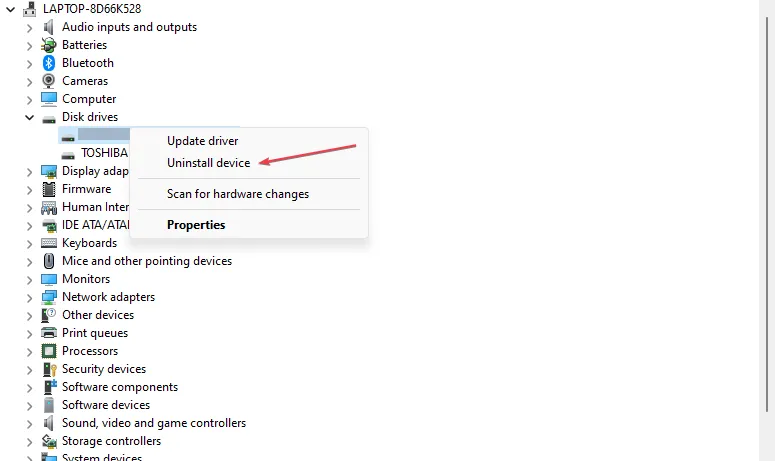
- Następnie ponownie wybierz opcję Odinstaluj , aby to potwierdzić.
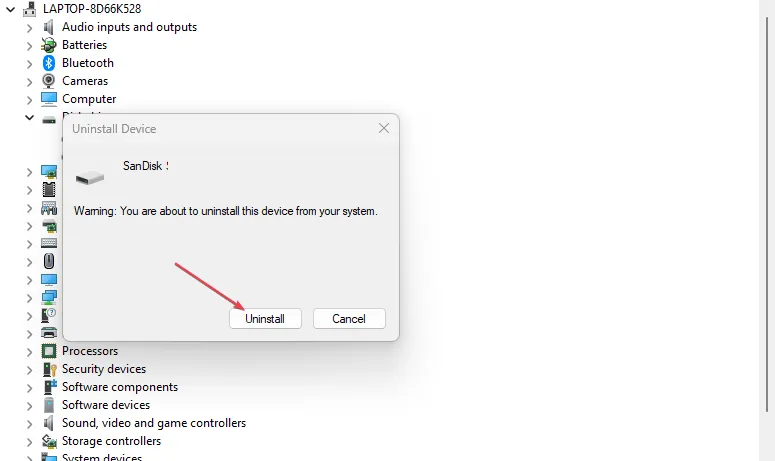
- Po zakończeniu procesu dezinstalacji uruchom ponownie komputer i podłącz zewnętrzny dysk twardy. Następnie sprawdź, czy zewnętrzny dysk twardy Maxtor działa.
Ponadto odinstalowanie dysku twardego rozwiąże wszelkie problemy z instalacją powodujące nieprawidłowe działanie dysku twardego.
2. Odinstaluj ogólne kontrolery USB
- Naciśnij klawisz Windows + R , aby otworzyć okno dialogowe Uruchom , wpisz hdwwiz.cpl i kliknij OK .
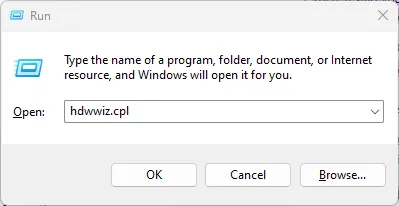
- Przejdź do zakładki Kontrolery uniwersalnej magistrali szeregowej, kliknij prawym przyciskiem myszy Koncentratory ogólne i główne USB i wybierz Odinstaluj urządzenie.

- Następnie uruchom ponownie komputer, aby automatycznie ponownie zainstalować kontrolery i sprawdź, czy dysk zewnętrzny Maxtor jest widoczny na komputerze.
Odinstalowanie kontrolerów USB pozwoli systemowi ponownie zainstalować wiarygodne kontrolery. Następnie użyj ich do swoich działań związanych z wykrywaniem nowego sprzętu.
Jeśli masz dalsze pytania lub sugestie, uprzejmie upuść je w sekcji komentarzy.



Dodaj komentarz